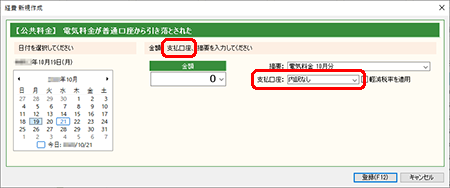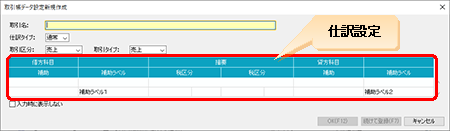
[かんたん取引帳]ウィンドウで仕訳の入力に利用される取引を新規作成する手順を示します。
なお、明細が複数行になる取引(仕訳)は、作成できません。
手順
| 1. | ナビゲーションバーの分類[メニュー]から、[設定]→[取引帳データ設定]をクリックします。 |
| 2. | [取引帳データ設定]ウィンドウが表示されるので、コマンドバーで[新規]ボタンをクリックします。 |
| 3. | [取引帳データ新規作成]ダイアログが表示されるので、必要事項を入力します。(詳細) |
| 4. | [OK]ボタンをクリックします。 |
仕訳設定の上下にある設定項目では、主に[かんたん取引帳]ウィンドウでの分類などを選択し、仕訳設定で入力する取引の科目・税区分など、仕訳の項目を指定します。
●[取引帳データ新規作成]ダイアログ
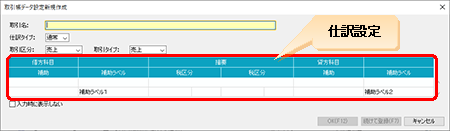
●[取引帳データ新規作成]ダイアログの項目
|
項目 |
概要 |
|
|
[取引名]※1 |
取引の名称を40字以内で入力します。 |
|
|
[仕訳タイプ] |
「通常」か「決算」が選択できます。決算仕訳として入力する取引の場合「決算」を選択します。 |
|
|
[取引区分] |
作成する取引の取引区分を選択します。 |
|
|
[取引タイプ] |
作成する取引の取引タイプを選択します。 |
|
|
[入力時に表示しない] |
チェックを付けると、[かんたん取引帳]ウィンドウでの取引入力の際、入力候補として表示されません。 |
|
|
仕訳設定 |
[借方科目]※1 |
借方科目を選択します。 |
|
([借方科目]真下の) [補助] |
借方科目の補助科目設定します。[借方科目]で選択した科目に補助科目が設定されていない場合は、選択できません。 |
|
|
(借方補助右の) [補助ラベル]※1 |
7文字以内で借方補助の補助ラベルを入力します。入力した文字列は取引新規作成(修正)ダイアログで使用されます。 |
|
|
[税区分](左) |
借方科目の税区分を選択します。 事業区分を不明(課売上不など)にした場合、[消費税設定]ダイアログの設定に従います。 また、税区分によっては税率を選択でき、「自動」または「軽減自動」から選択します。これらは入力時に日付から自動的に税率を判断します |
|
|
[税区分](右) |
貸方科目の税区分を選択します。 事業区分を不明(課売上不など)にした場合、[消費税設定]ダイアログの設定に従います。 また、税区分によっては税率を選択でき、「自動」または「軽減自動」から選択します。これらは入力時に日付から自動的に税率を判断します |
|
|
[摘要] |
36文字以内で摘要を入力します。摘要の入力には摘要ライブラリが利用できます。 |
|
|
[貸方科目]※1 |
貸方科目を選択します。 |
|
|
([貸方科目]真下の) [補助]※1 |
貸方科目の補助科目設定します。[貸方科目]で選択した科目に補助科目が設定されていない場合は、選択できません。 |
|
|
(貸方補助右の) [補助ラベル] |
7文字以内で貸方補助の補助ラベルを入力します。入力した文字列は取引新規作成(修正)ダイアログで使用されます。 |
|
| ※1 | 入力必須項目です。 |
メモ:「補助ラベル」の表示箇所
「補助ラベル」は、取引新規作成ダイアログで利用されます(赤線で囲ったところ)。